掲載日:2025年05月27日
プロモーションパッケージのお申し込み・キャンセルをする
プロモーションパッケージへの申し込み方法、キャンセル方法について説明します。
- 参照ツールマニュアル
- >>「プロモーションパッケージとは」
※本マニュアルの掲載内容は、予告なく変更される場合があります。
※システム仕様に変更があった場合は、「ストアクリエイターPro」トップページでお知らせいたします。「ストアクリエイターPro」トップページを頻繁にご覧になることをおすすめいたします。
「プロモーションパッケージ契約」画面を確認する
- 重要アクセス権限
- 「プロモーションパッケージ契約」画面は「ツール管理権限(管理者)」のみ表示が可能です。
「ストアクリエイターPro」トップページ左メニューの「設定」タブをクリック、[権限管理設定]をクリックします。
[権限管理設定]ページを表示し、【0】ツール管理権限(Yahoo!ビジネスマネージャー)が付与されたYahoo! JAPANビジネスIDにてアクセスください(参考マニュアル)。
- 「ストアクリエイターPro」トップページ
-
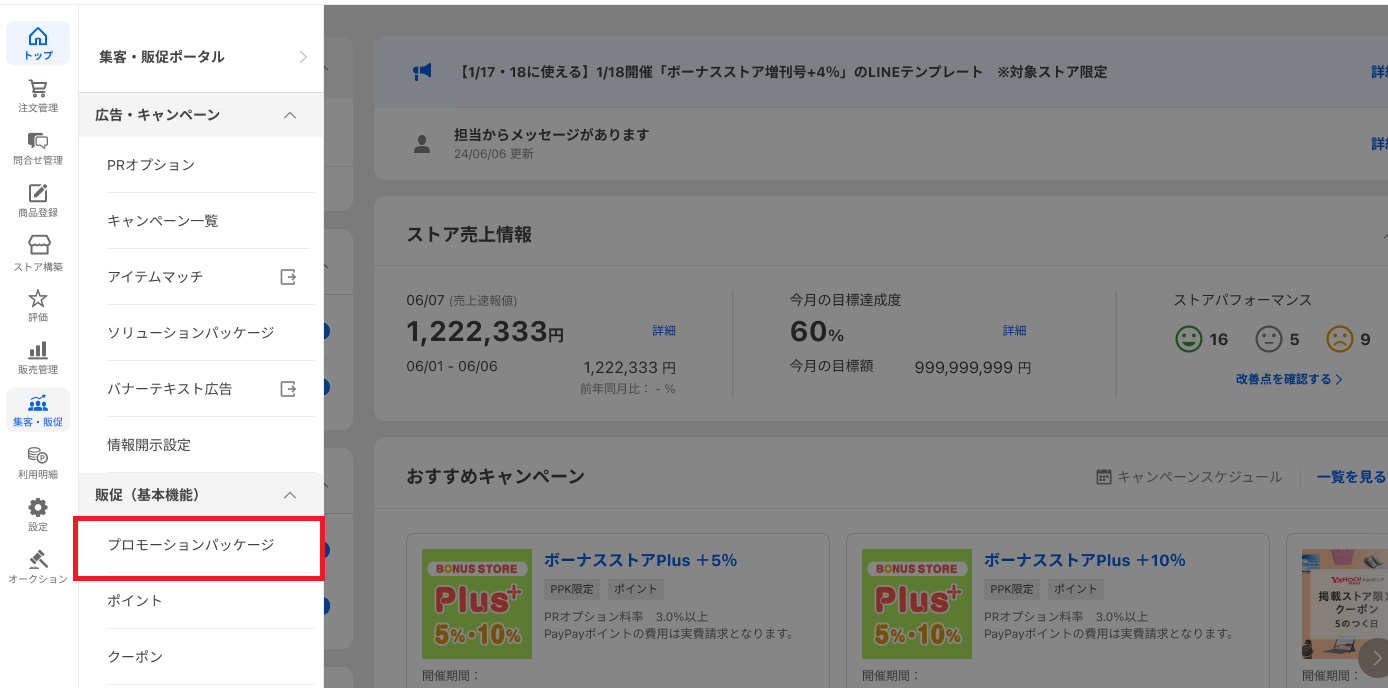
「ストアクリエイターPro」トップページ左メニューの「集客・販促」タブをクリック、[プロモーションパッケージ]をクリックします。
「プロモーションパッケージ契約」画面が表示されます。
「プロモーションパッケージ契約」画面が表示されます。
- 「プロモーションパッケージ契約」画面
-
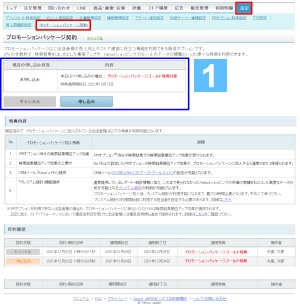
「プロモーションパッケージ」未申し込みの場合
- 未申し込みの場合
-
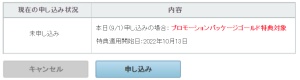
下記項目が表示されます。
- 適用対象特典
- 画面表示当日の優良店判定結果を表示します。
画面表示当日に優良店判定が未算出の場合は、「本日(MM/DD)の申し込みの場合:適用特典算出中」を表示します。
※ MM/DD部分は当日の月日が表示 - 特典適用開始日
- 画面表示当日の日付を表示します。
- ボタン
- [申し込み]ボタンのみ押せる状態です。
お申し込みの場合は、「プロモーションパッケージを申し込む」もご参照ください。
- お役立ち適用特典算出中
- 適用特典算出中の場合は、[申し込み]ボタンは押せません。適用特典の算出は、毎日0時~9時頃までを予定しています。
適用特典の算出完了後、[申し込み]ボタンが押せる状態となりますので、適用特典の算出完了後に、[申し込み]ボタンを押下ください。
「プロモーションパッケージ」申し込み済の場合
- 申し込み済の場合
-
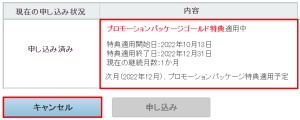
下記項目が表示されます。
- 適用対象特典
- 適用されている特典を表示します。
- 特典適用開始日
- 申し込み時に表示されていた特典適用開始日を表示します。
- 現在の継続月数
- 現在のプロモーションパッケージの継続月数を表示します。
プロモーションパッケージを申し込みされている場合、特典適用終了日を迎えるまでの間、毎月1日に月数をカウントアップします。
継続月数に応じて長期継続特典(参照:別ページ)が利用可能です。 - 次月適用対象特典
- 毎月20日に次月適用対象の特典を算出します。
特典適用終了日の前月末日までの間、毎月20日~月末日に次月適用対象の特典を表示します。
- お役立ち
- 毎月20日に次月適用対象の特典を算出します。毎月20日から月末日まで算出した次月適用特典を表示します。
- ボタン
- [キャンセル]ボタンのみ押せる状態です。
キャンセルの場合は、「プロモーションパッケージをキャンセルする 」もご参照ください。
「プロモーションパッケージ」キャンセル済(特典適用期間中)の場合
- キャンセル済(特典適用期間中)の場合
-
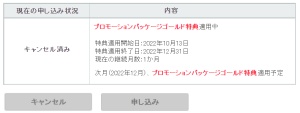
下記項目が表示されます。
- 適用対象特典
- 特典適用終了日までは「申し込み済み」と同様、適用されている特典を表示します。
特典適用終了日翌日以降は、「プロモーションパッケージ特典適用対象外」を表示します。 - 特典適用開始日
- 申し込み時に表示されていた特典適用開始日を表示します。
特典適用終了日を迎えるまで表示します。特典適用終了日翌日以降は表示されません。 - 現在の継続月数
- 現在のプロモーションパッケージの継続月数を表示します。
プロモーションパッケージを申し込みされている場合、特典適用終了日を迎えるまでの間、毎月1日に月数をカウントアップします。
継続月数に応じて長期継続特典(参照:別ページ)が利用可能です。 - 次月適用対象特典
- 毎月20日に次月適用対象の特典を算出します。
特典適用終了日の前月末日までの間、毎月20日~月末日に次月適用対象の特典を表示します。
- お役立ち
- 毎月20日に次月適用対象の特典を算出します。毎月20日から月末日まで算出した次月適用特典を表示します。
- ボタン
- 特典適用終了日を迎えるまでは[申し込み][キャンセル]ボタンともに押せない状態です。
特典適用終了日翌日以降は[申し込み]ボタンのみ押せる状態となります。
お申し込みの場合は、「プロモーションパッケージを申し込む」もご参照ください。
「プロモーションパッケージ」キャンセル済(特典期間終了後)の場合
- キャンセル済(特典期間終了後)の場合
-
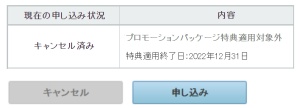
下記項目が表示されます。
- 適用対象特典
- 「プロモーションパッケージ特典適用対象外」を表示します。
- 特典適用終了日
- 特典適用が終了した日を表示します。
- お役立ち
- 特典適用終了日を迎えると、プロモーションパッケージ継続月数は0カ月に初期化されます。
- ボタン
- [申し込み]ボタンのみ押せる状態となります。
お申し込みの場合は、「プロモーションパッケージを申し込む」もご参照ください。
- お役立ち適用特典算出中
- 適用特典算出中の場合は、[申し込み]ボタンは押せません。適用特典の算出は、毎日0時~9時頃までを予定しています。
適用特典の算出完了後、[申し込み]ボタンが押せる状態となりますので、適用特典の算出完了後に、[申し込み]ボタンを押下ください。
- 「プロモーションパッケージ契約」画面
-
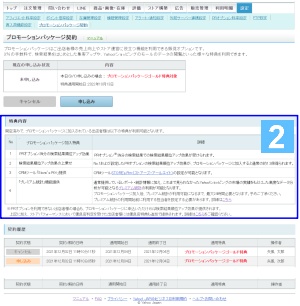
- 2特典内容
- プロモーションパッケージの申し込みによって得られる特典内容を表示します。
各特典の詳細は、「プロモーションパッケージとは(別ページ)」をご参照ください。
- お役立ち
- ストアパフォーマンスにて「優良店」の判定がおこなわれ、「プロモーションパッケージゴールド特典対象」となっている出店者は、画面に表示されている特典以外に優良店特典が有効になります。
優良店特典の詳細についても「プロモーションパッケージとは(別ページ)」を参照ください。
- 「プロモーションパッケージ契約」画面
-
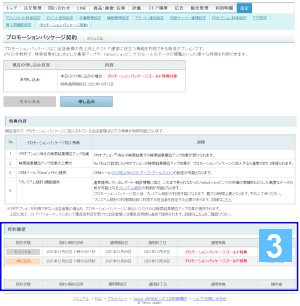
- 3契約履歴一覧
- プロモーションパッケージの申し込み・キャンセルの履歴を確認できます。
プロモーションパッケージを申し込む
手順1:お申し込みボタンの押下
- 「ストアクリエイターPro」トップページ
-
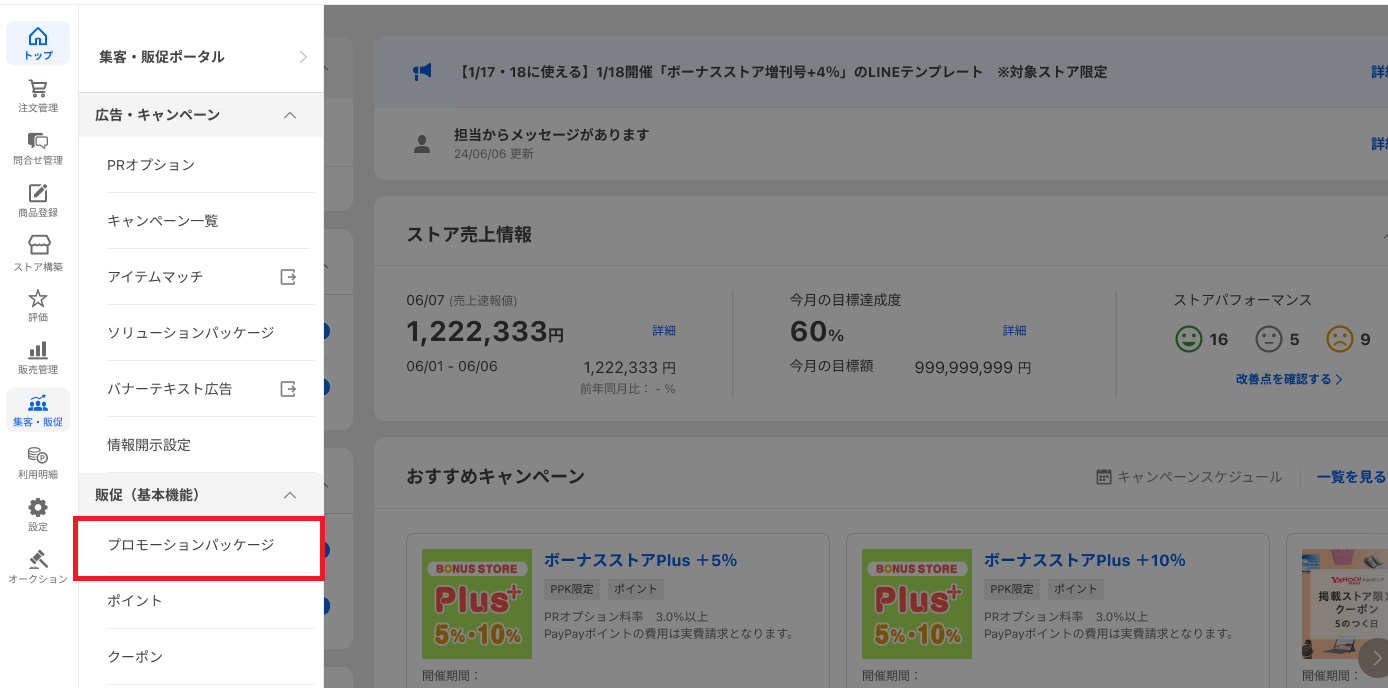
「ストアクリエイターPro」トップページ左メニューの「集客・販促」タブをクリック、[プロモーションパッケージ]をクリックします。
「プロモーションパッケージ契約」画面が表示されます。
「プロモーションパッケージ契約」画面が表示されます。
- 「プロモーションパッケージ契約」画面
-
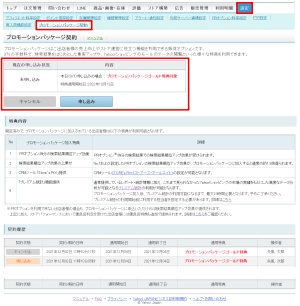
画面に表示されている特典内容を確認のうえ、[申し込み]ボタンを押下します。
- ポイント
- 既にお申し込み済みの場合[申し込み]ボタンは押せません。
また、過去にお申し込みを行ったうえでキャンセルをしている場合で、最初のお申し込みの特典適用期間外となるまで、[申し込み]ボタンは押せません。
手順2:申し込み規約の確認
- 「プロモーションパッケージ契約」画面
-

「プロモーションパッケージ契約―申し込み」へ遷移し、「プロモーションパッケージ申し込み規約」が表示されます。
規約内容を確認のうえ、[申し込む]ボタンを押下します。
※「プロモーションパッケージに関する規約」は下記PDF形式ファイルでもご確認いただけます。
「戻る」ボタンを押下すると、「プロモーションパッケージ契約」画面 に戻ります。
規約内容を確認のうえ、[申し込む]ボタンを押下します。
※「プロモーションパッケージに関する規約」は下記PDF形式ファイルでもご確認いただけます。
- 参照
- >>「プロモーションパッケージに関する規約」
「戻る」ボタンを押下すると、「プロモーションパッケージ契約」画面 に戻ります。
手順3:申し込み完了の確認
- 「プロモーションパッケージ契約」画面
-
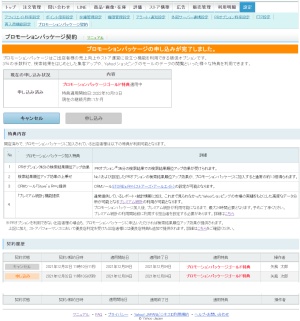
「プロモーションパッケージの申し込みが完了しました。」と表示され、申し込みが完了します。
- ポイント
- 申し込み後、キャンセルはいつでも可能ですが、キャンセル後は適用終了日を迎えるまでは再申し込みはできませんので、ご注意ください。キャンセルの詳細は、「プロモーションパッケージをキャンセルする 」をご参照ください。
プロモーションパッケージをキャンセルする
「プロモーションパッケージ」キャンセルに際し、特典終了日に関するご注意をご確認のうえ、キャンセル操作を実施ください。
- 重要特典終了日に関するご注意
- プロモーションパッケージをキャンセルした月の翌々月末に特典適用終了日を迎えます。
- 特典適用終了日まではプロモーションパッケージは有効で特典は継続されます。
- 特典適用終了日を迎えると、プロモーションパッケージ継続月数は0カ月に初期化されます。
- 特典適用終了日を迎えるまでは[申し込み]ボタンは非活性となり、再申し込みはできません。キャンセルした月の翌々翌月初に[申し込み]ボタンが活性化され、再申し込みが可能になります。
- 設定済みの「あなただけのタイムセール」がある場合、「プロモーションパッケージ」の解約はできません。未来日で設定されている「あなただけのタイムセール」をすべて実施、もしくは削除する必要があります。
- プロモーションパッケージキャンセル後、特典適用終了日までは「あなただけのタイムセール」の再申し込みができません。
- VIPスタンプサービスの申し込みがある場合、プロモーションパッケージをキャンセルできません。 また、VIPスタンプサービスの解約申し込み中の場合も、プロモーションパッケージをキャンセルできません。
- インテリジェントクーポンの申し込みがある場合、プロモーションパッケージをキャンセルできません。
- プロモーションパッケージキャンセル後、特典適用終了日までは「インテリジェントクーポン」の再申し込みができません。
プロモーションパッケージをキャンセル日と特典終了日
| 項目 | 説明 | 例 |
|---|---|---|
| キャンセル日 | 出店者様が「キャンセル実行]ボタンを押下した日 | 10月20日 |
| 特典適用終了日 | キャンセルした月の翌々月末 | 12月31日
|
| 再申し込み可能日 | キャンセルした月の翌々翌月初 | 翌年1月1日
|
手順1:キャンセルボタンの押下
- 「ストアクリエイターPro」トップページ
-
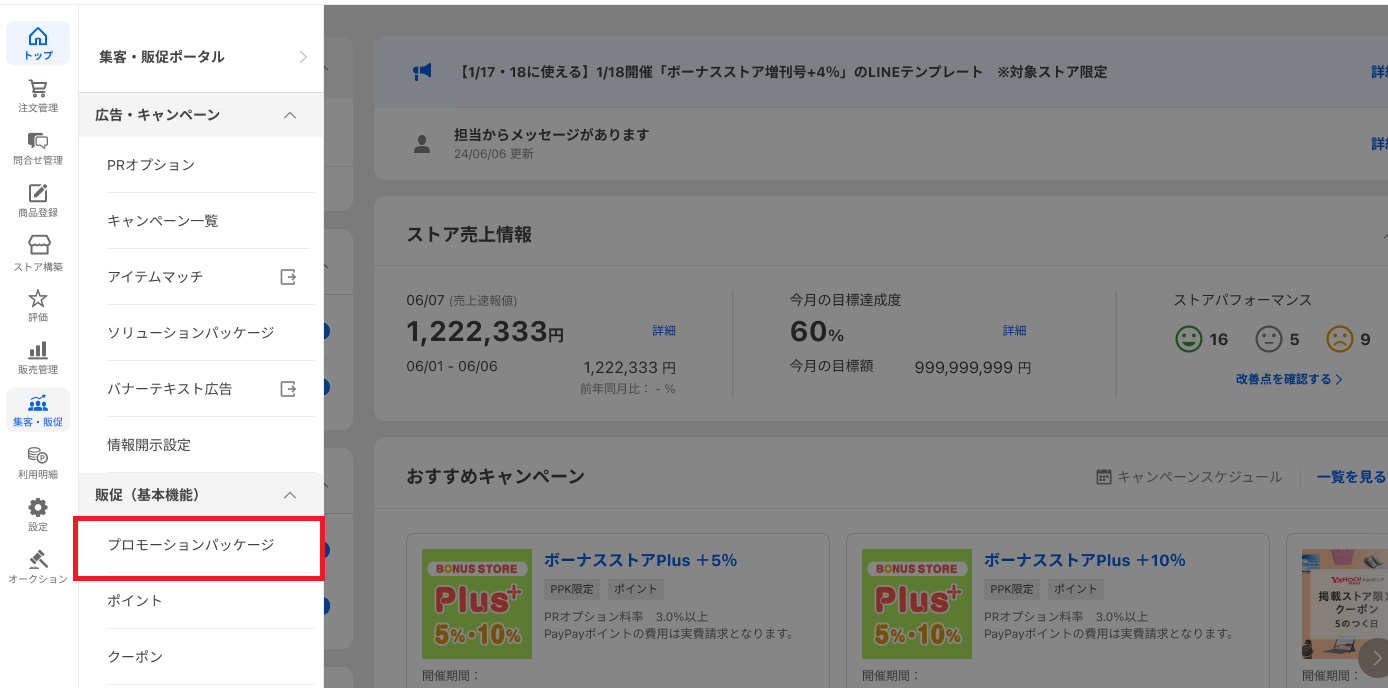
「ストアクリエイターPro」トップページ左メニューの「集客・販促」タブをクリック、[プロモーションパッケージ]をクリックします。
「プロモーションパッケージ契約」画面が表示されます。
「プロモーションパッケージ契約」画面が表示されます。
- 「プロモーションパッケージ契約」画面
-
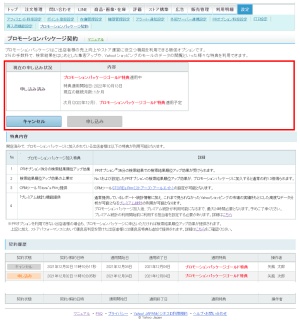
画面に表示されている特典内容を確認のうえ、[キャンセル]ボタンを押下します。
- ポイント
- 「プロモーションパッケージ」未申し込みの場合、[キャンセル]ボタンは押せません。
また、過去にお申し込みを行ったうえでキャンセルをしている場合で、最初のお申し込みの特典適用期間外となるまで、[キャンセル]ボタンは押せません。
手順2:キャンセル確認
- 「プロモーションパッケージ契約」画面
-
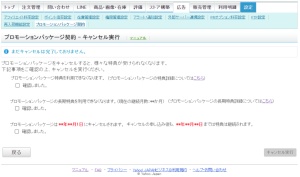
「プロモーションパッケージ契約―キャンセル実行」画面へ遷移します。
プロモーションパッケージのキャンセルに伴って、承諾いただく事項が表示されます。
内容をご確認、ご承諾のうえ、すべての承諾事項の「確認しました」にチェックを行い[キャンセルを実行]ボタンを押下します。
「戻る」ボタンを押下すると、「プロモーションパッケージ申し込み・キャンセル画面」に戻ります。
プロモーションパッケージのキャンセルに伴って、承諾いただく事項が表示されます。
内容をご確認、ご承諾のうえ、すべての承諾事項の「確認しました」にチェックを行い[キャンセルを実行]ボタンを押下します。
- ポイント
- すべての項目への承諾(チェックボックスへのチェック)が行われていない場合は、[キャンセル実行]ボタンは非活性となります。
「戻る」ボタンを押下すると、「プロモーションパッケージ申し込み・キャンセル画面」に戻ります。
手順3:アンケート
- 「プロモーションパッケージ契約」画面
-
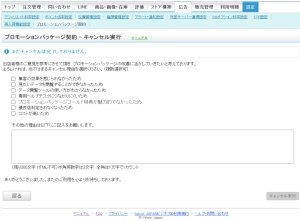
「プロモーションパッケージ契約―キャンセル実行」アンケート画面へ遷移します。
キャンセルに際して、出店者様へのアンケートが表示されますので、キャンセル理由等を選択、ご入力ください。
キャンセル理由をご選択後、[キャンセルを実行]ボタンを押下します。
「戻る」ボタンを押下すると、「プロモーションパッケージ申し込み・キャンセル画面」に戻ります。
キャンセルに際して、出店者様へのアンケートが表示されますので、キャンセル理由等を選択、ご入力ください。
キャンセル理由をご選択後、[キャンセルを実行]ボタンを押下します。
「戻る」ボタンを押下すると、「プロモーションパッケージ申し込み・キャンセル画面」に戻ります。
手順4:キャンセル完了の確認
- 「プロモーションパッケージ契約」画面
-
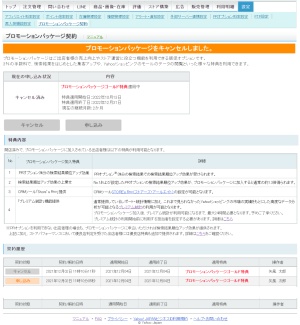
「プロモーションパッケージをキャンセルしました。」と表示され、キャンセルが完了します。






